こんにちは、Habr!
Digital Angelはロシアの
Escene機器の独占販売業者であり、このブランドの予算電話の詳細な概要からブログを開始することにしました。
Escene IP Phoneの基本モデルには、音声通信に必要なすべての機能が搭載されています。 USシリーズユニバーサルフォンは、小規模企業やホームオフィスに最適です。 手頃な価格で信頼性が高く、使いやすいです。
その機能特性によると、このシリーズは、高度なDVOが存在する企業IP電話のクラスに属します。 PoEおよびルーティングモードに切り替えることができる組み込みブリッジのサポートにより、従業員のワークステーションに別のケーブルを敷設する必要がなくなります。

現在まで、このモデルは、PoE経由の電力の可能性が異なる2つの変更で表されます。US102-YN (PoEなし)とUS102-PYN (PoEあり)。
特徴
- 明確なインターフェースによる簡単なセットアップ。
- 強化されたWebインターフェイスと画面上のメニュー。
- 画面とボタン(SIPアカウントを含む)を使用して電話を完全にカスタマイズする機能。
- SIP対応機器で動作するように電話を適合させる機能。
- 機能は、ほとんどのIP-PBXおよび通信事業者が現在サポートしている以上のものです。
購入者は、余分なお金を費やすことなく、IPテレフォニーのすべての利点を受け取ります。 PoEを使用しない変更のコストは約2000ルーブルです。 また、約2,300ルーブルはPoEをサポートする電話であり、他のメーカーのアナログよりも安価です。
機能性
- 高解像度サウンドVoice HD(G.722コーデック)のサポート。
- 仮想IP PBX(Broadworks、MFI RTUなど)およびオフィスIP PBX(Asterisk、3CX IP PBXなど)への直接SIP接続。
- VLANをサポートし、スイッチングモードまたはルーティングモードで動作する機能を備えた2つのイーサネットポート(PC / LAN)。
- 簡単なインストールと操作、オンスクリーンメニューまたはWebインターフェースを介した高度な設定(SIPおよびDVO機能を含む)の可能性。
- 全二重スピーカーフォン、発信者番号、通話保留、通話転送、転送、およびその他の追加機能。
- VPNトンネルを使用した暗号化、または信号SIPSおよびSRTPメディアトラフィックの暗号化のサポート。
- LDAPまたはXMLプロトコルまたは個人用ノートブックを使用した企業ノートブックのサポート。
- Russified OSDおよびWebベースの電話。
技術仕様
VoIP- RFC 3261標準SIPサーバー、アスタリスク、Broadsoft、RTU MFI、3CX IP PBX、Panasonic SIP-PBXなど。
- SIPSおよびSRTP暗号化。
- オーディオコーデック:G.711 u / a、G.722(HD Voice)、G.729a、G.723。
- QoS:TOS、Jiffer Buffer、VAD、CNG、G.168(32ms)。
- DNS SRVのサポート。
- 2つの独立したSIPサーバーに登録する機能と、登録が失われた場合に自動的に切り替える機能を持つ2つのSIPアカウント。
データ転送- 2 * PoEサポート付きRJ45 10 / 100Mイーサネットインターフェイス(LAN / PC)(US102-PYNモデルの場合)。
- VLAN / QoSをサポートします。
- IPアドレス指定:DHCPクライアントまたは静的IP割り当て。
- ビルトインVPNクライアントL2TPまたはSSL VPN。
- ネットワークプロトコルHTTP、BOOTP、FTP、TFTP、IEEE 802.1Q、IEEE 802.1X。
物理的パラメーター- バックライト128 * 64文字のモノクロLCDスクリーン。
- 5つのナビゲーションボタン。
- サウンド調整ボタン(9レベル)。
- 追加サービスのボタン:マイク、ヘッドセット、電話、メッセージ、メニューのミュート、保留、繰り返し、会議、翻訳。
- 9個のプログラム可能なボタン+コールボタンを保留します。
- ハンズフリー
追加のタイプのサービス(追加機能)- 2番目のコールを待つ、キュー(IP PBXをサポートしている場合)、コールの転送、コールの転送、コールの保留、コールのインターセプト、コールの返信、コールの再試行、自動応答。
- 短縮ダイヤル、古いコードを使用して会話の録音を開始するボタン(IP PBXをサポートしている場合)。
- 多国間会議(IP PBXをサポートしている場合)、電話での3者間会議。
- サイレント(DND)。
- ボイスメール(機能がIP PBXでサポートされている場合)。
- パーソナルノートブック、コーポレートノートブック(LDAP)。
運営管理- プロトコルの更新:HTTP / TFTP /(PnP自動プロビジョニング)PnP自動プロビジョニング。
- 設定:電話の画面メニュー/ウェブインターフェース/自動プロビジョニング経由。
- デバッグ:telnet /電話画面/ Webインターフェイス。
栄養- アダプタモデルAD200(AV 220/110ボルト、出力DC 5ボルト/ 1A)。
- Power Over Ethernet(IEEE 802.af)LANポート-US102-PYNの変更用。
納入、外観、および包装の範囲
携帯電話はシンプルな白い段ボール箱に入っており、側面にはデバイスのモデル番号とバーコードが記載されたステッカーがあります。

ボックスには、次のものを含む標準装備が含まれています。
- 電話セット。
- 携帯電話。
- 受話器コード。
- スタンド(電話を壁に掛ける必要がある場合は取り外し可能)。
- 説明書と保証書。
5ボルト電源のEscene AD200はUS102-YN(PoEなし)にのみ含まれています。US102-PYNの場合、別途注文する必要があります。
 電話のフロントパネル
電話のフロントパネル画面上のメニューをナビゲートするには、ナビゲーションブロックの左右にある5つのナビゲーションボタンと2つのボタンを使用します。 ナビゲーションボタンを使用すると、ワンクリックで不在着信、発信、着信を確認したり、音量を増減したりできます。

3つのドットで署名されたボタンは、メニューをナビゲートするために使用され、その名前は電話メニュー内を移動しながら変化します。 回線1および回線2ボタンは、発信コールの回線(SIPアカウント)を選択するために使用されます。

追加機能のボタンブロックには以下が含まれます。
- onf -3者間会議(開始者と2人の参加者)を作成し、多数の参加者との会議を作成するには、IP PBXでのこのような機能のサポートが必要です。
- Trans-通話を転送します。
- リダイヤル -最後の番号をリダイヤルします。
- HF-スピーカーフォン(スピーカーフォン)をオンまたはオフにします。
- 10個のボタンのブロック 。そのうちの1つの保留ボタン-通話を保留します。
- 9つのプログラム可能なボタン 。各ボタンには、次の機能のいずれかを割り当てることができます。
- ワンタッチダイヤル。
- ワンタッチプレフィックスダイヤル。
- DTMFトーンの組み合わせを送信します。
各従業員には「お気に入り」の番号のリストがあるため、これらのボタンの存在は非常に便利です。 すぐにダイヤルするために、追加の拡張コンソールを別途購入する必要はありません。 ボタンを示すためのペーパーインサートもあります。
この電話機には、解像度128x64ピクセルのモノクロLCDスクリーンがあります。 バックライトはあまり明るくありません。 しかし、これは画面上のメッセージを問題なく読むのに十分です。
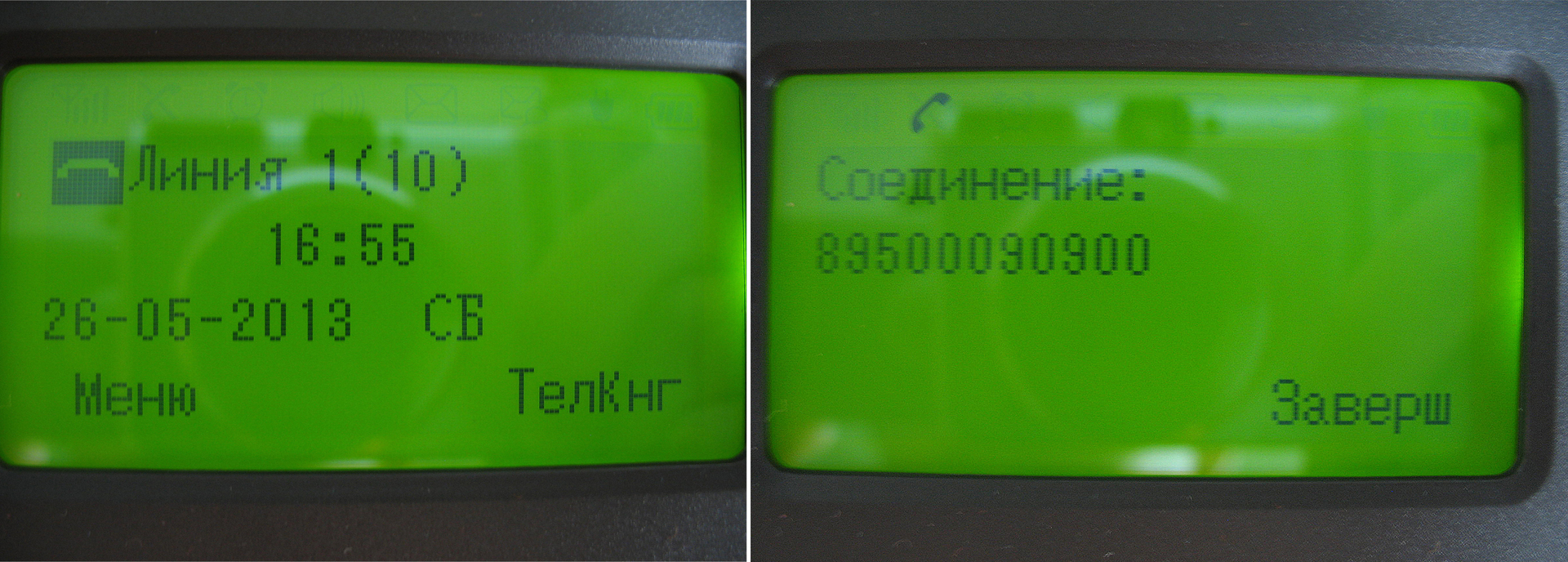
行ごとに、その番号に加えて、任意の名前を書くことができます。 この場合、「Line 1」は任意の名前です。
会話ステータス
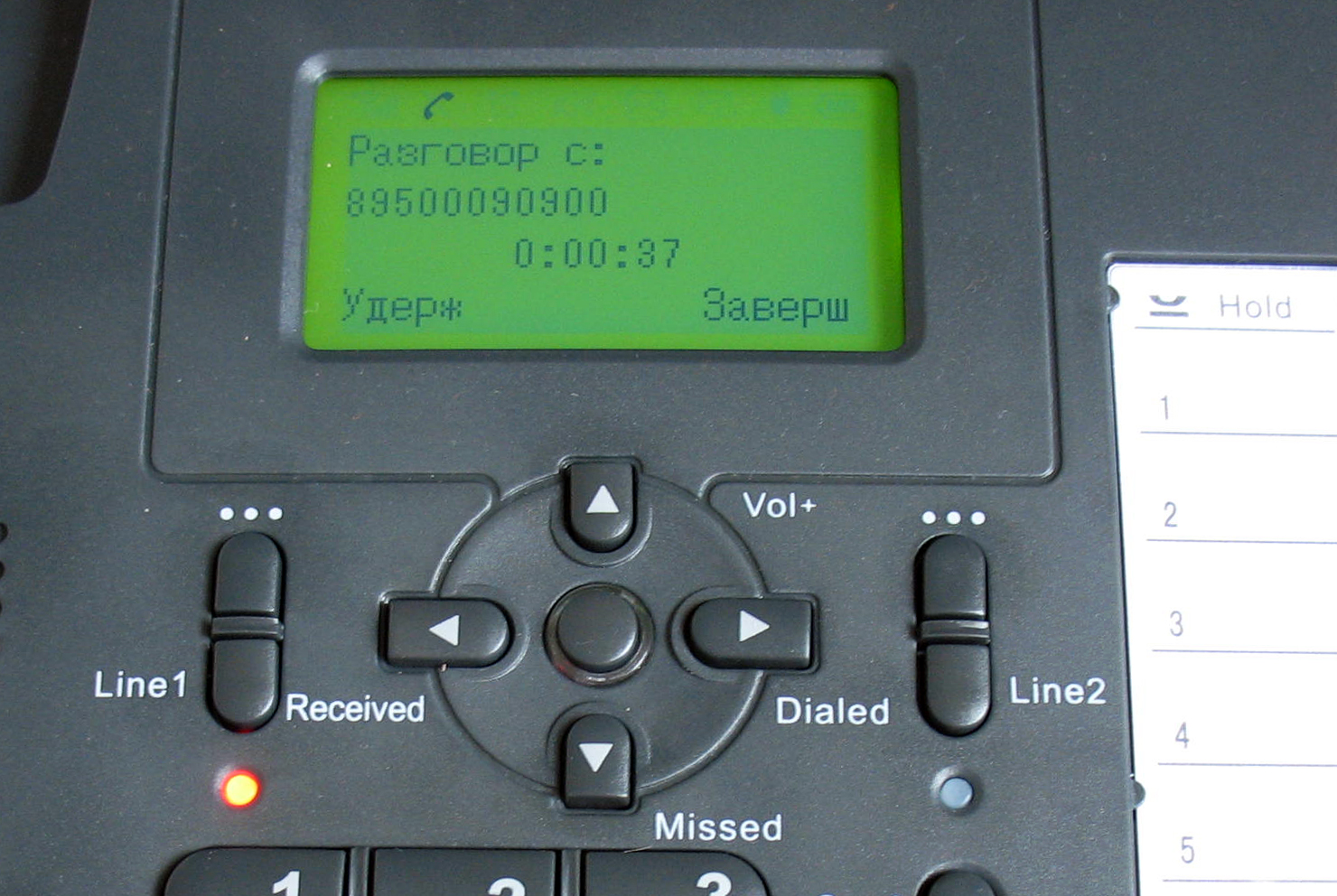
着信呼
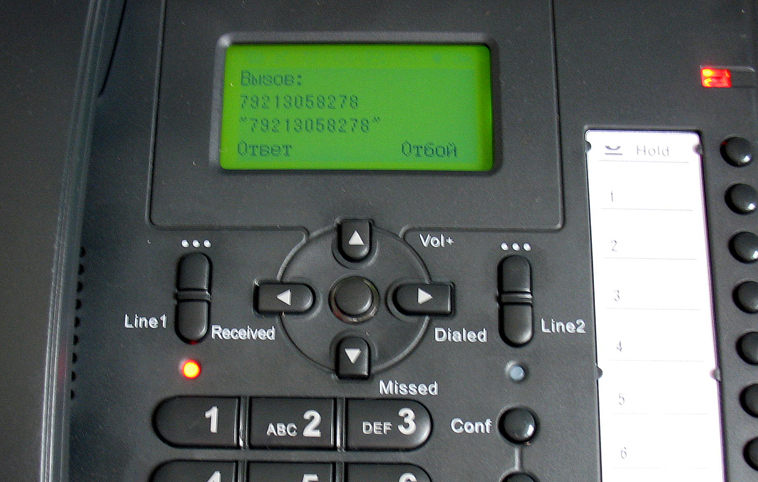
着信コールまたは発信コールの場合、対応する回線のインジケータが点灯します。
電話機には取り外し可能なスタンドがあります。 電話を壁に掛ける必要がある場合は、簡単に取り外すことができます。 ケースには、電話を壁に取り付けるための取り付け穴があります。

電話機には、LANとPower over PoE(US102-PYN)に接続するための2つのコネクタ、右側にある2番目のコネクタ、コンピュータに接続するためのコネクタ、および5ボルト電源アダプタ(AD200)を接続するためのソケットがあります。

電話のセットアップ
電話は、電話メニューを使用するか、Webインターフェイスを使用して設定できます。 電話のメニューに最小限の設定を残し、Webインターフェースからのみ多くの設定を残す他のメーカーのほとんどの電話とは異なり、Escene開発者は標準設定に加えて、電話のメニューからSIPアカウントに関連する設定を利用できるようにしました。
このステップは正当化され、場合によっては、より速く電話をセットアップできます。 さらに、Webインターフェースを介した電話へのアクセスに問題がある場合や、従業員に電話の再構成方法をリモートで説明する必要がある場合があります。 トレーニングを受けていない人にとっては、Webベースのインターフェイスよりも電話メニューを使用する方が簡単です。
電話ボタンを使用した初期設定そこで、電話をオンにして、LANポートをIP PBXにアクセスできるローカルネットワークに接続しました。 従業員のコンピューターはケーブルを介してPCポートに接続されていました。
次に、メニューにロシア語を含める必要があります。
「メニュー」ボタンを押すと、左のボタンに対応し、上部に3つのドットが表示されます。
「機能設定」メニューが開き、上下のナビゲーションボタンを使用して
「システム設定」メニューを見つけ、
「Enter」を押します。
「電話設定」に対応する番号1(またはEnterボタン)を押し、
「言語」メニューを選択し、番号1(またはEnterボタン)を押し、上または下のナビゲーションボタンを使用して
「ロシア語」を選択し、
「OK 」 次に、メニューを終了するまで戻るボタンを押します。
次に、ネットワーク設定を構成する必要があります。
[メニュー]を押して、
[設定]メニューの2番-
[詳細設定]を選択します。デフォルトではパスワードは空
です 。[
OK ]をクリックするだけ
です 。 VLANを設定する必要がある場合(メニュー項目2)、適切なメニューに移動してそのIDと優先度を設定し、デフォルトで
「ネットワーク」 、
「LANポート」を選択します。電話がロードされた後、DHCPクライアントがオンになり、IPアドレスを取得しようとします。 IP電話が配置されているネットワークには、DHCPサーバーが必要です。 すべての設定が正しく行われると、電話機はIPアドレスを受け取り、さらに設定を行う準備が整います。
静的IPアドレスを使用する必要がある場合は、数字の1-
「タイプ 」を押して
「 静的」を選択し、
「OK」を押します。 デフォルトでは、IP 192.168.0.200が電話機に設定されています。IPアドレス、マスク、ゲートウェイ、およびDNS設定を変更するには、メニューボタンとナビゲーションキーを使用します。設定を保存すると、電話機が再起動します。 このメニュー
「LANポート」では 、Webインターフェースにアクセスするためのポート(デフォルトでは80)と、telnet経由で電話にアクセスするためのポートを構成できることに注意してください。
特に注目すべきは、PCポートの設定です(
メニュー->ネットワーク->詳細設定-> PCポート )。 ここで、PCポートとLANポート間のネットワークモードを設定できます。 ブリッジモードでは、LANまたはPCポートの個別のタグ付きまたはタグなしVLANをサポートする2ポートスイッチです。 ルーターモードを設定すると、IPポートとマスクがPCポートに割り当てられ、LANとPCの間でNATアドレス変換が有効になり、DHCPサーバーを有効にすることもできます。 したがって、電話機はNATサポートを備えたルーターにもなります。
ここで、ネットワーク設定の正確さを確認し、DHCPによって割り当てられたIPアドレスを確認する必要があります。このためには、[
メニュー]を押し、[
ステータス ]を選択し、次に1-[
ネットワーク ]を選択します。
高度な電話機能を構成するこれらの設定はすべて
「メニュー」->「機能」で行います- 自動応答を使用すると、ハンドセットを持ち上げることなく、コールへの自動応答を設定できます。
- DNDを使用すると、加入者がビジーの場合にすべてのコールを拒否できます。
- VM番号 -ボイスメールにアクセスするための番号を設定します。
- ホットラインを使用すると、特定の番号の自動ダイヤルをすぐに、またはタイムアウトを設定して設定できます。
- 転送を使用すると、指定した番号に条件付きおよび無条件の転送を設定できます。
- ボタン -短縮ダイヤルキーをプログラムします。
追加サービス(TWO)およびプログラム可能なボタンのサポート電話機は2つの独立したSIPアカウント、つまり2つの異なるIP PBXへの登録をサポートします。 両方の回線を同時に登録する場合、最初の回線がデフォルトで使用されます。2番目の回線に切り替えて発信を行うか、最初の回線に戻るには、「回線1」および「回線2」ボタンを使用します。
極東地域に関しては、すべて正常に機能します。
- Confボタンを使用すると、コールを転送できます;コール転送は、SIP 302 Moved Temporarilyメッセージを使用して実装されます。 このメッセージは現在、市場に出回っているほぼすべてのIP PBXです。
- Transボタン -コンサルテーションとブラインドを使用したコール転送でも、一時的にSIP 302 Movedが使用されます。
- [ リダイヤル]ボタンをクリックすると、最後にダイヤルした番号がリダイヤルされます 。
- HFボタン -スピーカーフォンをオンまたはオフにしたり、スピーカーフォンをオンにして通話に応答したり、会話がスピーカーフォンを介している場合に通話を終了したりできます。
通話ログには、最近の発信、着信、および不在着信の記録が含まれます。
Webインターフェイスの概要
電話が配置されているネットワークにアクセスできるコンピューターからWebインターフェイスにアクセスするには、Webブラウザーのアドレスバーに電話のIPアドレスを入力します。私の場合は192.168.1.253です。
192.168.1.253デフォルトのユーザー名とパスワード:
根
根
電話機には2つのアクセスレベルがあります。設定を変更できる管理者レベルと、限られた数の設定を実行できるユーザーです。
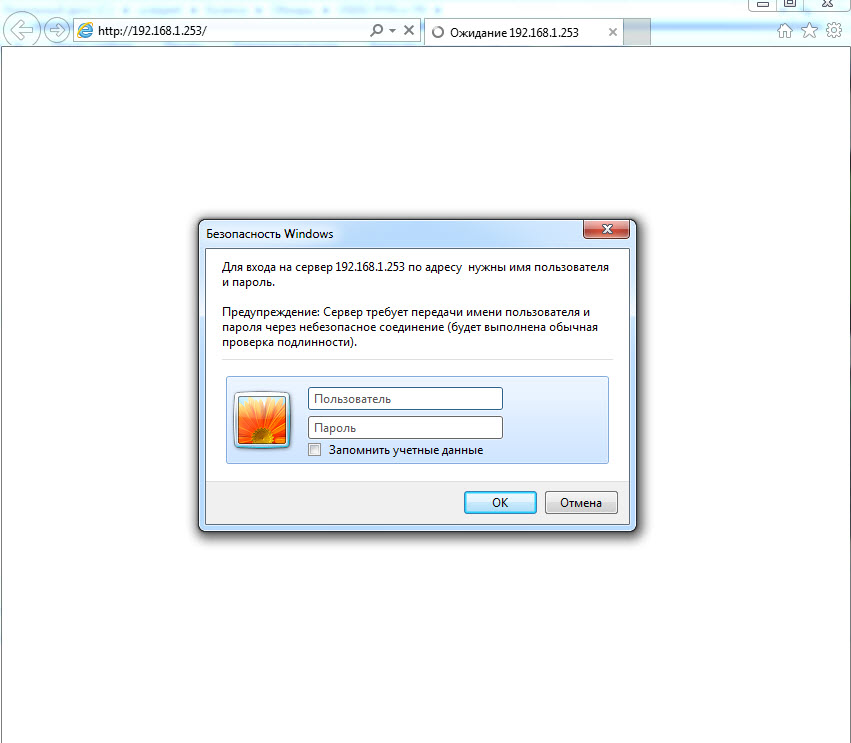
電話のWebコンフィギュレーターのメインメニューに移動します。 便宜上、左下のメニューでロシア語をすぐに選択します。

メニューはいくつかのグループに分かれています。
- ネットワーク設定(インターフェイス、VLAN、VPNなど)
- VoIP設定(SIPエントリおよびシグナリングとメディアトラフィックの高度な機能)
- 追加の電話機能の設定(電話帳、プログラム可能なボタン、ダイヤルプラン、サウンドなどの設定)
- サービス設定(ロギング、リセット、再起動、構成管理、ソフトウェア更新など)

最も重要な電話メニュー項目を検討してください。
「セットアップウィザード」メニューは、基本的な電話の簡単なセットアップに役立ち、
「ネットワーク」メニュー
->「LANポート」と
「SIPアカウント」->「アカウント1」メニューにあるSIPアカウントの基本セットアップの2つのタブを順番に設定でき
ます 。 これらのタブについては、以下で詳しく説明します。
ネットワーク設定
メニュー「ネットワーク」->「LANポート」DHCP、静的IP、またはPPPoEの3つの接続方法のいずれかを指定できます。 重要な設定はHTTPおよびTelnetポートです。電話が信頼できないネットワークにある場合、これらを非標準にする必要があります。
 メニュー「ネットワーク」->「PCポート」
メニュー「ネットワーク」->「PCポート」電話機のLANポートとPCポートの間では、デフォルトでL2スイッチングがオンになっています-
「ブリッジ」モード。 電話はL3ルーティングモードに切り替えることができます-NATアドレス変換はLANポートでオンになり、PCポートでIPアドレスを構成する必要があります。必要に応じて、クライアントのIPアドレスのプールを登録するDHCPサーバーを有効にします。
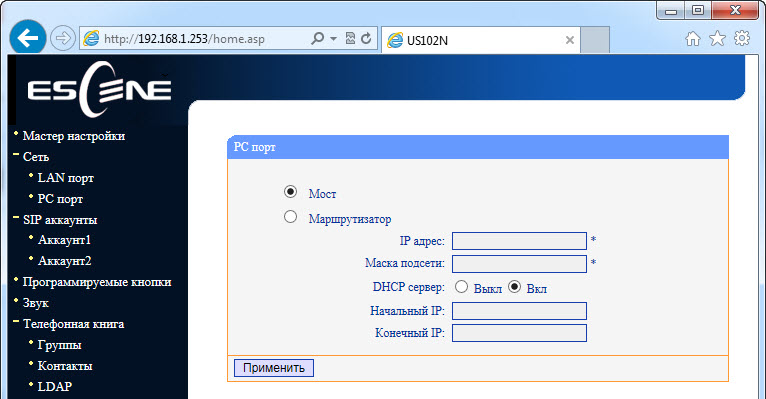
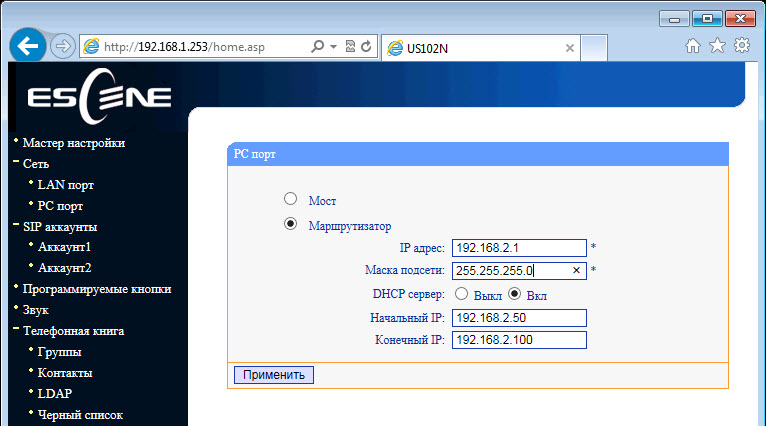 ネットワークメニュー-> VLAN設定
ネットワークメニュー-> VLAN設定企業ネットワークでは、コンピューターネットワークトラフィックを音声ネットワークトラフィックから分離することをお勧めします。これは多くの場合、2つのVLANを使用して行われます。 電話機は両方のポートでVLANをサポートしています。
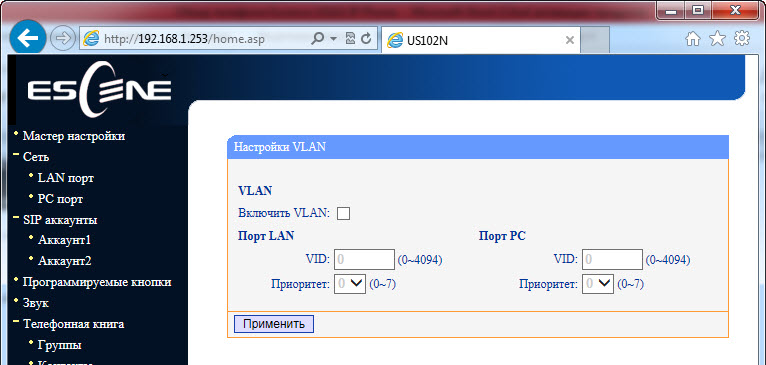 メニュー「ネットワーク」->「VPN設定」
メニュー「ネットワーク」->「VPN設定」安全なVPNチャネルを介して電話を接続する必要がある場合、追加の機器(VPNルーターなど)を購入せずに電話から直接接続できます。電話はL2TPおよびSSL VPNをサポートします。
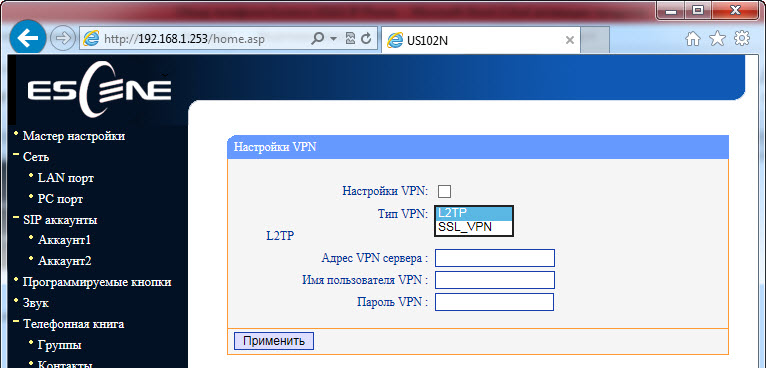
VoIP設定
電話機では、多数のSIPアラーム設定とRTPメディアトラフィックの設定を管理できます。
メニュー「SIPアカウント」->「アカウント1」SIPアカウントの標準設定(ユーザー名(UserID)、名前(AuthID)、パスワード)に加えて、「ラベル」フィールドがあり、電話画面に表示される任意の回線記述を挿入できます。

SIPサーバーのメインIPアドレスに加えて、追加のIP SIPサーバーを追加できます。タイムアウト中に登録が失敗した場合(デフォルトでは32秒)、追加のSIPサーバーのアドレスが登録に使用されます。 電話機は、TLSプロトコルを介したRTPおよびSIPシグナリングトラフィックの暗号化をサポートしています。
 サウンドメニュー
サウンドメニューデフォルトでは、電話をかけると、電話機はすべての可能なコーデックを宣言します。 必要に応じて、未使用のコーデックを無効にすることができます。
メニューには、ハンドセット、呼び出し音、マイク、スピーカーフォンなどのさまざまな音量パラメーターが構成されています。 エコーキャンセレーションとVADを有効にできます。 さらに、着信音をダウンロードできます。
 詳細設定メニュー->グローバルSIP設定
詳細設定メニュー->グローバルSIP設定ここでSIP設定を指定すると、
ローカルSIPポートと
RTPポート範囲の設定を除き、両方の回線に自動的に適用されます。これは、ファイアウォールを適切に構成するのに役立ちます。
高度な電話機能の設定
メニュー「詳細設定」->「電話設定」追加の機能はこのメニューで設定されます。
「ホットライン」など -受話器を取り上げると、プリセット番号が自動的にダイヤルされ、ダイヤル中にアドレス帳による自動検索を有効にして、電話に自動応答できます。
標準のSIPメッセージ302ではなく、特殊なボタンの組み合わせ(スターコード)を使用して通話を転送する場合は、
「通話を転送するための特別なコード」設定で指定できます。 開始者が接続を切断した場合に会議で接続を維持できる便利な設定。 条件(通話中および無応答)および無条件で着信転送を設定できます。
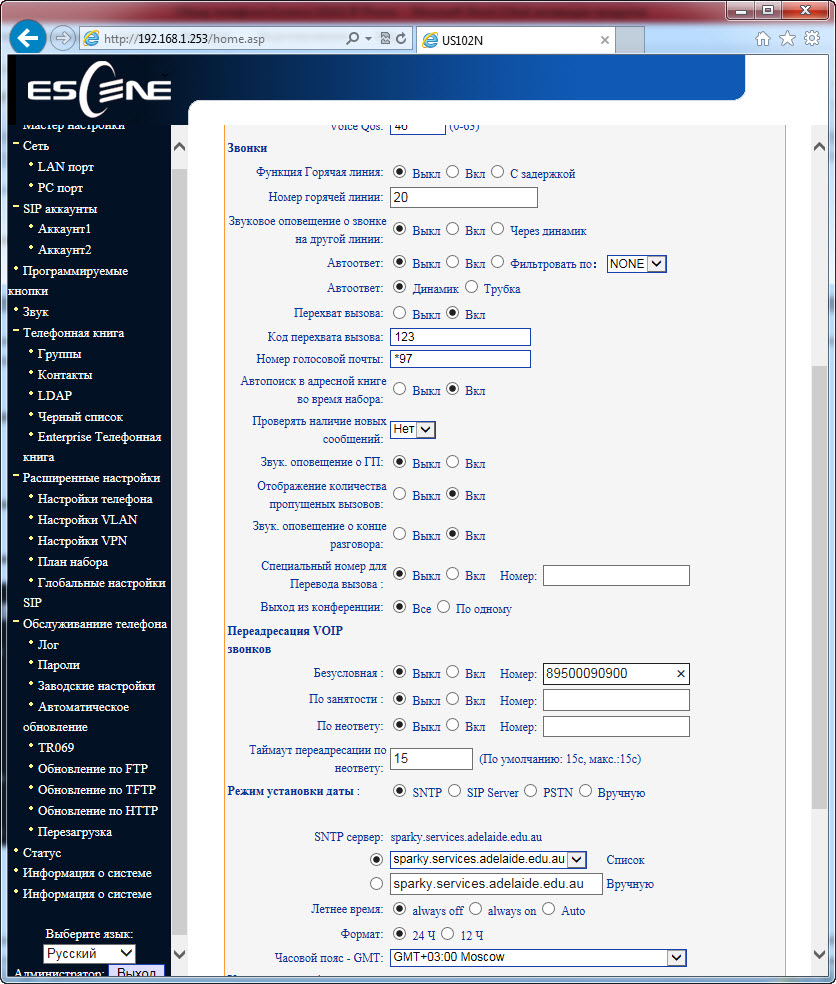 メニュー「電話帳」
メニュー「電話帳」
電話には電話帳が組み込まれており、非常に高度です。 連絡先の最大300件のレコードを保存でき、それぞれに最大3つの電話番号を保存できます。 エントリは、Webインターフェースを使用して、電話機の画面メニューから作成できます。 既製の電話帳をXML形式でダウンロードまたは保存するには、メニュー
「電話サービス」->「HTTP経由で更新」->「XML電話帳」を使用します。ここでは、XML形式で電話帳を保存またはダウンロードできます。
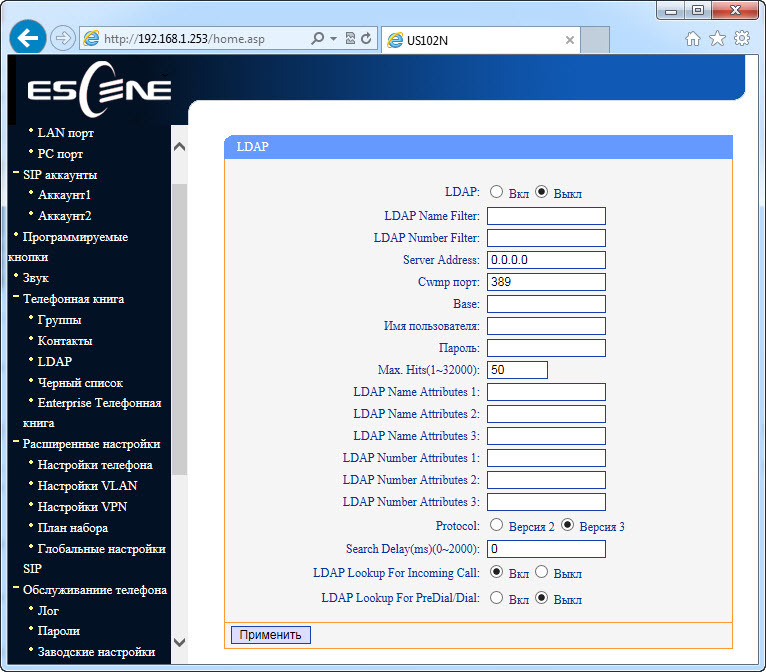
会社がLDAPサーバーを使用している場合、電話をそれに接続して、会社の連絡先を同期できます。 プロトコルバージョン2および3がサポートされており、
「着信コールのLDAPルックアップ」および
「プレダイヤル/ダイヤルのLDAPルックアップ 」の設定を使用して、着信および発信コールの連絡先名を検索できます。連絡先がLDAPディレクトリにある場合、番号は彼の名前は自動的に追加されます。
電話機はブラックリストまたは禁止リストもサポートしています。不要な電話番号がこのリストに追加され、アクセスできなくなります。
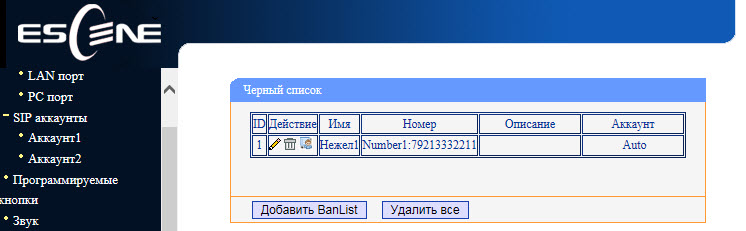 プログラム可能なボタンメニュー
プログラム可能なボタンメニュー電話機には、クイックダイヤル、ダイヤル前のプレフィックス、またはDTMFトーンの送信用にプログラムできる9つのボタンがあるパネルがあります。 たとえば、銀行のコンタクトセンターにログインする場合。 この機能は非常に便利です。 さらに、短縮ダイヤルボタンは特定のSIPアカウントにリンクできます。

サービス設定
デバッグメニュー電話機をデバッグするには、必要なログを指定してロギングを有効にできます(メニューの[
電話サービス ]-> [ログ])。 次の2つの方法で表示できます。
- 同じメニューで、syslogサーバーへのログの送信を有効にします。
- メニューの「電話サービス」->「HTTP経由で更新」でログファイルをダウンロードします。
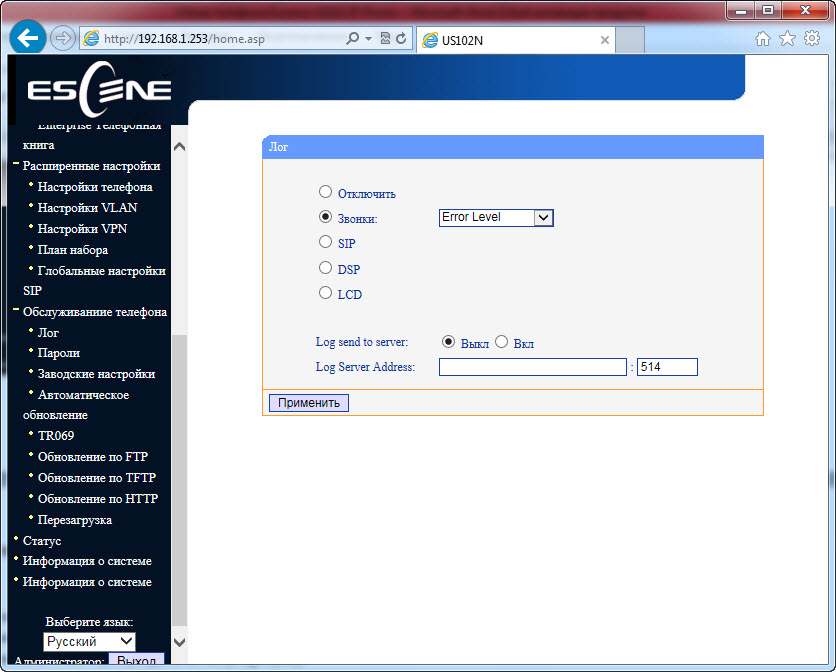 メニュー「電話サービス」->「自動プロビジョニング」(自動更新)
メニュー「電話サービス」->「自動プロビジョニング」(自動更新)このメニューを使用して、設定、ファームウェア、およびノートブックを自動的にダウンロードするように電話機を設定できます。 http / https / ftp / tftpのいずれかのプロトコルを使用してダウンロードできます。
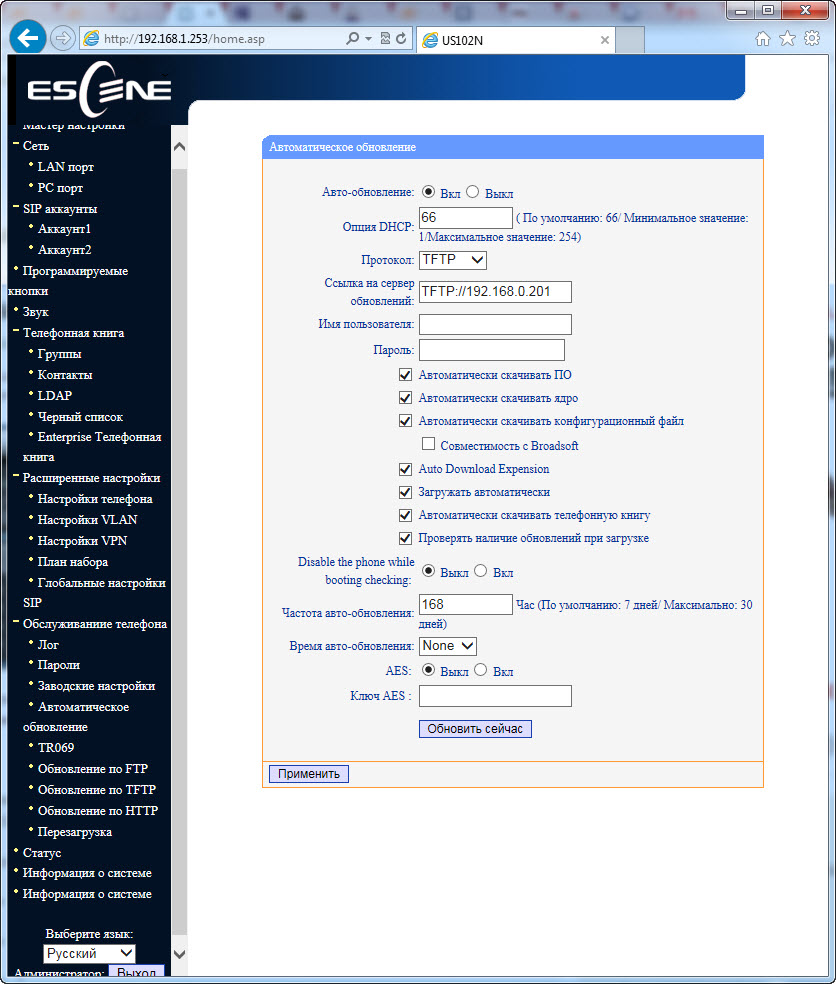 バックアップとソフトウェアの更新
バックアップとソフトウェアの更新3つの異なるプロトコルを使用して構成ファイルをコピーできます。 FTP、TFTP、HTTP-プロトコルの選択は好みと便利さの問題です。 ソフトウェアの更新は非常に簡単です。ファームウェアファイルを選択して、[更新]をクリックする必要があります。
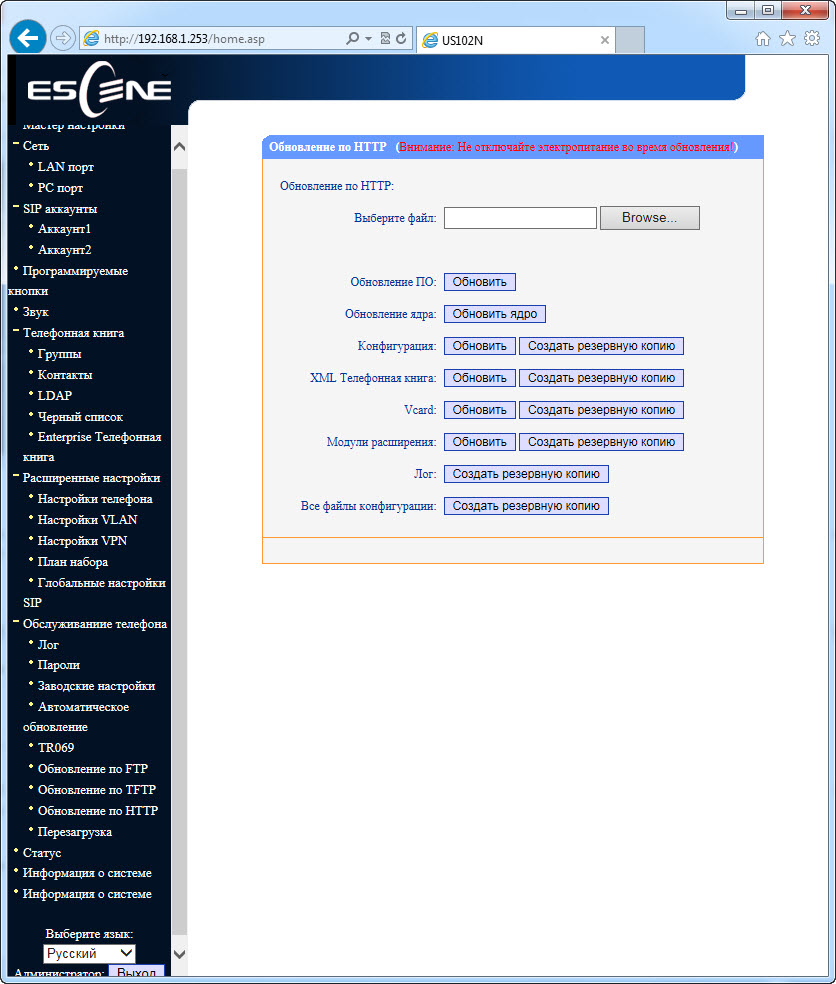 電話ステータスおよびシステムソフトウェア
電話ステータスおよびシステムソフトウェアは、メニュー項目
「ステータス」および
「システム情報」で表示できます
。 Webインターフェイスを使用したAsterisk IP PBX接続の構成
Webインターフェイスを使用したAsterisk IP PBX接続の構成2つの内線番号(2つのSIPアカウント)を構成する必要があるとします。 たとえば、アスタリスクIP PBXの最初のレコード、仮想IP PBXの2番目のレコード:
アスタリスク付きのサーバーIP = 10.10.10.1
ユーザーID = 10
パスワード= kRcB7zT3
SIPサーバー(アスタリスク)= 10.10.10.1
アスタリスクsip.conf構成では、これは同等です。
[10]
拒否= 0.0.0.0 / 0.0.0.0
秘密= 7zT3kRcB
dtmfmode = rfc2833
canreinvite = no
コンテキスト= from-internal
ホスト=動的
タイプ=友人
nat =はい
ポート= 5060
資格=はい
コールグループ= 01
ピックアップグループ= 01
許可= g722
ダイヤル= SIP / 10
メールボックス= 10 @デバイス
許可= 0.0.0.0 / 0.0.0.0
callerid =デバイス<10>
callcounter = yes
faxdetect = no
同様に、free-pbx Webインターフェースで構成された場合、最初の行を例として使用します。
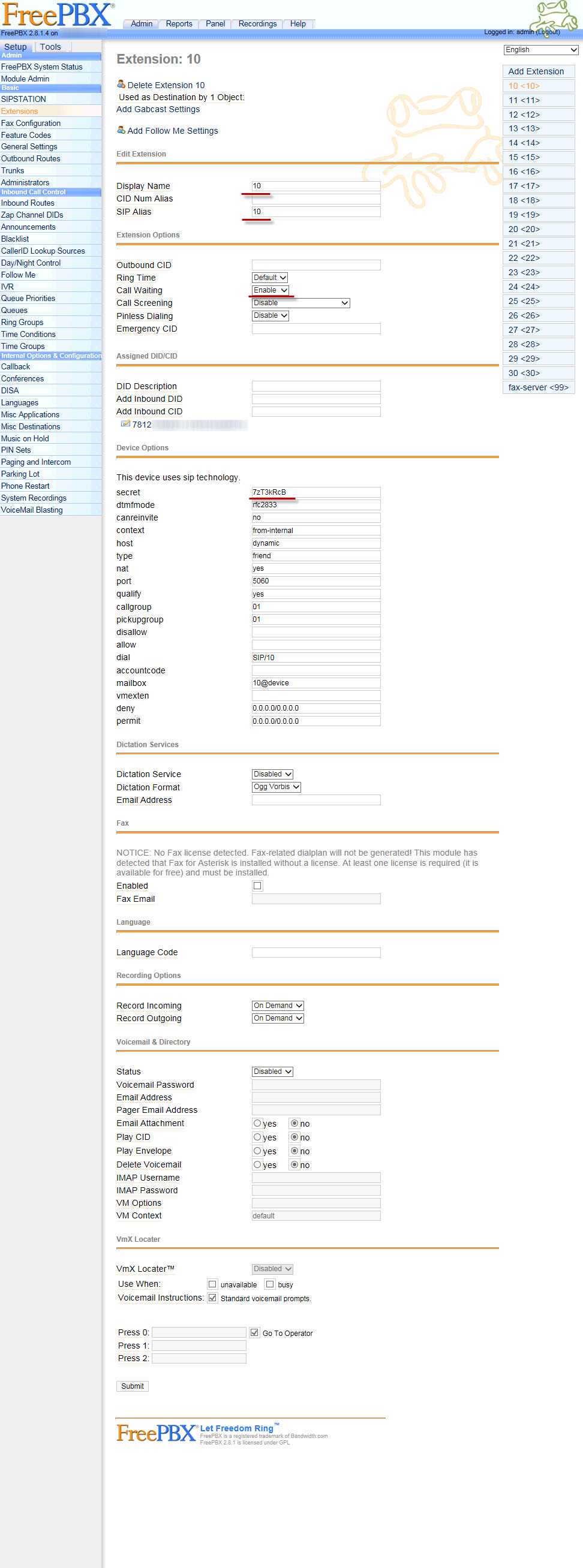
電話の回線設定に移動します。
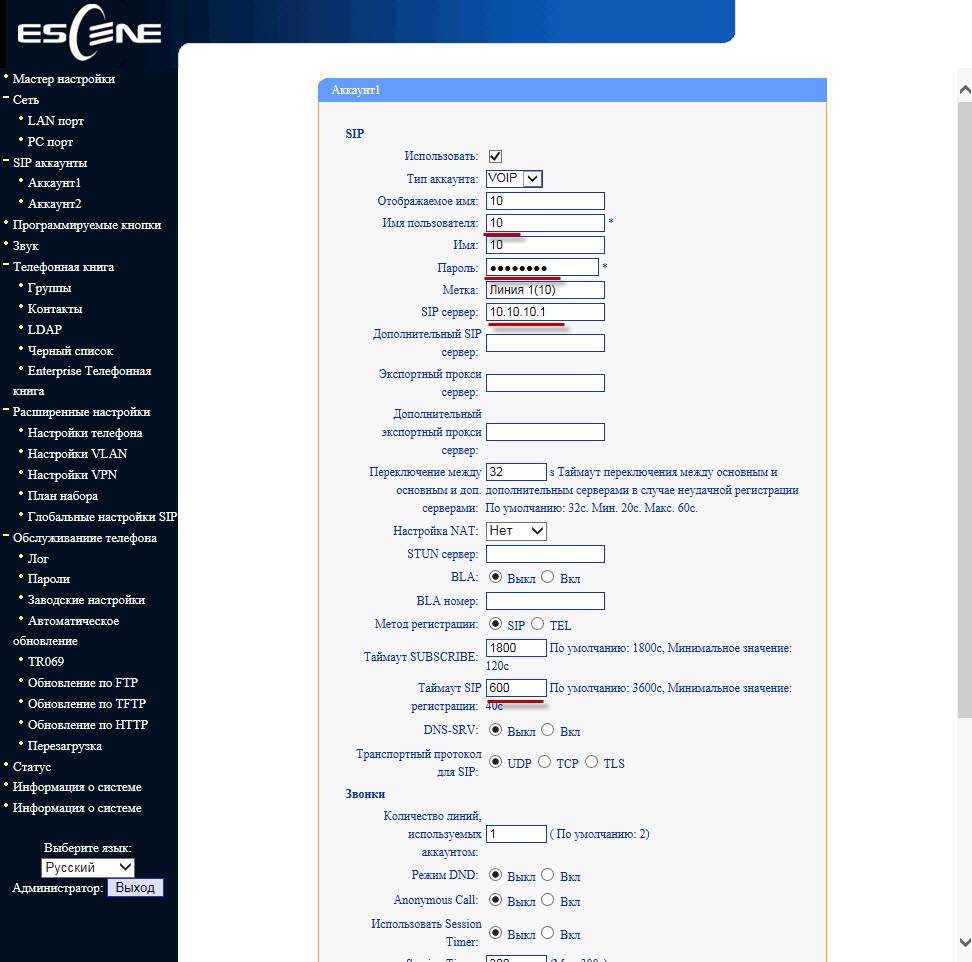
アスタリスクを使用するには、ユーザー名= 10、パスワード= 7zT3kRcB、およびSIPサーバー(SIPサーバー)= 10.10.10.10を設定するだけです。 電話スクリーンに表示されるラベル(ラベル)、この場合は「Line 1」を追加できます。
再登録時間を標準の3600秒から600秒に短縮できます。これは、IP PBXが仮想PBXなどのオフィスの外にある場合に特に当てはまります。 電話機がローカルネットワーク上にあり、IP PBXがインターネット上にある場合、NATを克服するために特別な設定は通常必要ありません。 次に、「送信」ボタンをクリックします
2行目でもまったく同じことを行う必要があります。たとえば、West Call SIPサーバーの都市番号78126470011。 非標準のSIPポート9966を使用して仮想PBXに登録します。
ユーザーID = 78126470011
authid = 78126470011
パスワード= Bxu5qnXsXMAgG3l
SIPプロキシ= uc.westcall.net
ポート= 9955
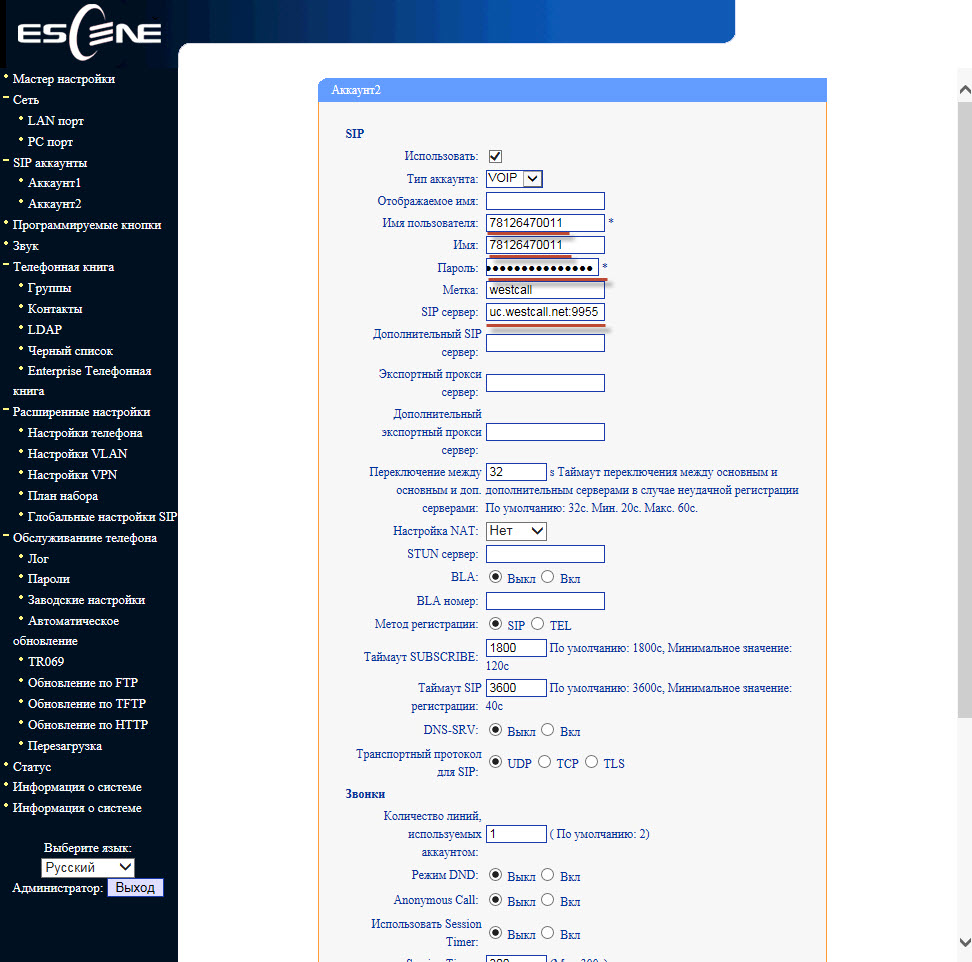
非標準のSIPポート(5060以外)を指定するには、SIPサーバーの行で明示的に指定する必要があります:uc.westcall.net:9955次に、[適用]ボタンをクリックします。
登録に成功すると、対応する表示が電話スクリーンに表示されるため、回線登録ステータスに関する情報は[ステータス]メニューページで確認できます。
アカウント1:登録済み
アカウント2:登録済み
DVOボタン(転送、保留、会議)を使用するために、追加の設定は必要ありません。
結論
電話機は、そのコストと機能を考慮して非常に魅力的です。 デバイスは設定が簡単で、安定して動作し、登録を失いません。優れた音質を備えており、追加機能(翻訳、保留、リダイレクトなど)も安定して動作します。
電話の主な機能は次のとおりです。
- 電話での2つの独立したSIPアカウントのサポート。
- コンピューターに接続するための追加のイーサネットポートの存在とルーティングモードで動作する機能。
- PoEサポート(US102-PYNモデル)。
- バックライト付き液晶画面。
- ネットワーク設定に加えて、SIPアカウント、短縮ダイヤルボタン、および電話の転送を電話画面から直接構成する機能。
- 300エントリの内蔵ノートブック。
- 9つのプログラム可能なボタン。
ネットワークでEscene US102を確認したい場合は、テスト用のデバイスを提供する準備ができています。Esceneの公式Webサイトで提供される連絡先情報を使用してください。